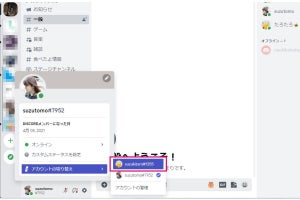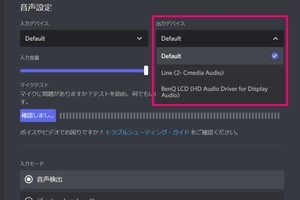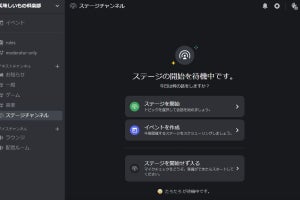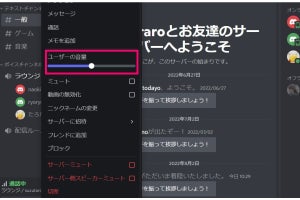Discordでは、同じサーバーに参加しているメンバーや、フレンドになっている人のオンライン状態を確認できます。PC版、もしくはスマホ版でDiscordを使っているときはオンライン、起動していないときはオフラインです。一方で、自分がオンラインであることも周囲に伝わります。もし、あまり話しかけられたくないなどの事情があるときは、オンライン状態を隠すことができます。
オンライン状態を確認する
同じサーバーのメンバーかフレンドのアカウントであれば、オンライン状態を確認できます。PC版ならサーバー画面の右側かダイレクトメッセージ画面、スマホ版ならサーバーの右上にあるメンバーボタンかダイレクトメッセージ画面に表示されます。
Discordを起動したまま操作せずに放置するなど、一定時間非アクティブな状態が続くと「退席中」状態に自動で切り替わります。また、Discordを終了するとオフラインになります。オンラインからオフラインへの表示の切り替わりには、少し時間がかかることもあります。
・オンライン(緑のマーク):Discordを使っている(スマホで使っているとスマホ表示)
・オフライン(グレーのマーク):Discordを起動していない
・退席中(黄色のマーク):Discordを起動しているがPCやスマホがアクティブではない状態が一定時間続いている
・取り込み中(赤いマーク):手動で設定することでデスクトップ通知を非表示にする
-
PC版でフレンドのオンライン状態を確認するには、ダイレクトメッセージ画面を開きます。アカウントに緑のマークがあり、「オンライン」と書かれているとオンライン状態、グレーのマークがあり、「オフライン」と書かれているとオフライン状態です
-
スマホ版でフレンドのオンライン状態を確認するには、ダイレクトメッセージ画面を開きます。アカウントに緑のマークが付いていると「オンライン」、グレーのマークは「オフライン」です
-
スマホ版でサーバーのメンバーのオンライン状態を確認するには、サーバーのチャンネルを開き、右上のメンバーボタンをタップします
-
オンラインのメンバーとオフラインのメンバーが分けて表示されています
オンライン状態を隠す
Discordを起動していることをほかのメンバーに知られたくないときには、オンライン状態を隠すことができます。オンライン状態を隠すと、オフラインの表示になります。また、「退席中」、「取り込み中」に手動で設定することもできます。「退席中」と「取り込み中」を自分で設定した場合は、手動でオンラインに戻す必要があります。
-
スマホ版では、右下のアカウントボタンをタップ、「ステータスを設定」をタップします
-
「オンライン状態を隠す」をタップします
-
オフラインに見えるようになりました。戻すときは同様に「オンライン」に設定すると、以降は自動で「退席中」またはオフラインになります